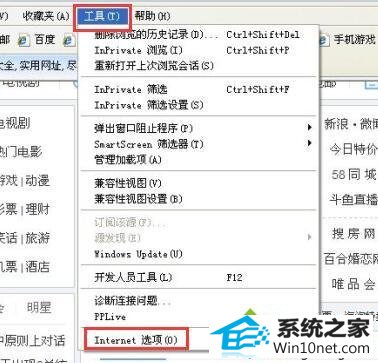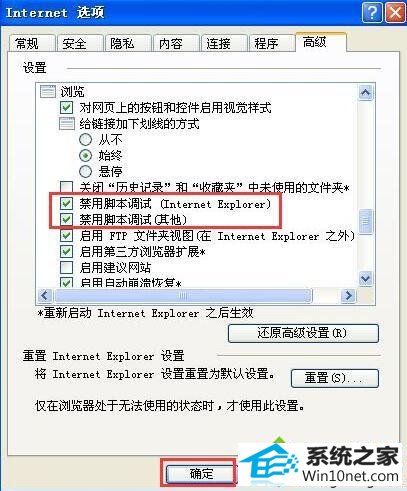今天小编分享一下win10系统打开浏览器提示“出现了运行时间错误”问题的处理方法,在操作win10电脑的过程中常常不知道怎么去解决win10系统打开浏览器提示“出现了运行时间错误”的问题,有什么好的方法去处理win10系统打开浏览器提示“出现了运行时间错误”呢?今天本站小编教您怎么处理此问题,其实只需要1、打开浏览器,点击浏览器右上角的工具菜单选项,在菜单中打开“internet选项”; 2、在internet选项中点击“高级”;就可以完美解决了。下面就由小编给你们具体详解win10系统打开浏览器提示“出现了运行时间错误”的图文步骤:

1、打开浏览器,点击浏览器右上角的工具菜单选项,在菜单中打开“internet选项”;
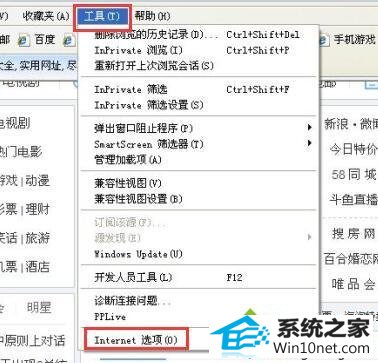
2、在internet选项中点击“高级”;
3、在高级标签下找到并勾选“禁用脚本调试”和“禁用脚本调试(其他)”项,然后点击确定退出即可,以后就不会再出现运行时间错误的提示了。
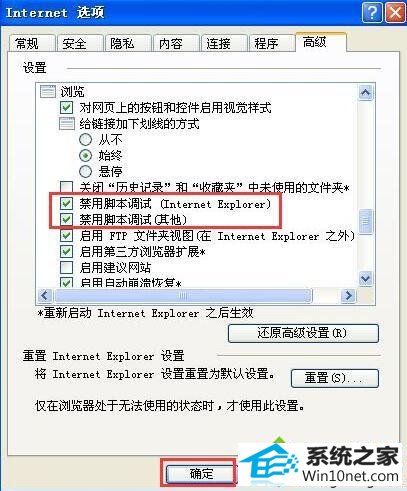
以上就是win10打开浏览器提示“出现了运行时间错误”的图文步骤,简单设置之后,以后在使用浏览器就不会弹出错误提示了。